Adobe Systems ist ein weltberühmter Name für PDF-Tools, wobei Adobe Acrobat und Adobe Reader seine beiden wohl bekanntesten Namen und Produkte sind. Da die meisten Dokumente heute digital bearbeitet und ausgetauscht werden, sind PDF-Tools wie sie unverzichtbar geworden. Wenn Sie sich auch nicht sicher sind, welches der beiden Programme die bessere Wahl für Sie ist, haben wir im Folgenden einen Vergleich zwischen Adobe Reader vs. Adobe Acrobat mit allen Details zusammengestellt, einschließlich der Grundlagen, Funktionen und Preise.
Teil 1. Was ist Adobe Reader?
Der Adobe Reader ist ein plattformübergreifendes Programm, das Sie PDF-Dokumente auf Ihrem Computer und Smartphone anzeigen und lesen lässt. Neben dem Lesen und Drucken von PDF-Dateien können Sie damit auch Formulare ausfüllen, Dokumente kommentieren, Formulare unterschreiben und beglaubigen und vieles mehr.
Teil 2. Was ist Adobe Acrobat?
Adobe Acrobat ist hingegen ein PDF-Viewer und Konverter mit deutlich mehr Möglichkeiten. Mit Adobe Acrobat können Sie Texte und Bilder in PDF-Dokumenten erstellen und ändern und haben obendrein Zugriff auf die Funktionen von Adobe Reader.
Die Standard-Edition von Adobe Acrobat verfügt über alle grundlegenden PDF-Tools, während die Pro-Version erweiterte Funktionen wie die Erstellung von PDF-Portfolios und Formularen, die Gestaltung Ihrer Dokumente und vieles mehr bietet.
Bonus
Windows • macOS • iOS • Android 100% sicher
Teil 3. Adobe Reader vs. Adobe Acrobat: Funktionen
Der Adobe Reader verfügt über die grundlegendsten Funktionen für PDF-Dokumente, während Adobe Acrobat seinen Benutzern umfassendere Möglichkeiten für Ihre Dateien bietet. Es gibt darüber hinaus 2 Acrobat-Versionen, wobei die Standard-Version weniger Funktionen bietet als die Pro-Version. Nachfolgend finden Sie einen detaillierten Funktionsvergleich zwischen diesen drei Adobe-Tools.
| Funktionen | Adobe Reader | Adobe Acrobat Standard | Adobe Acrobat Pro |
| PDF anzeigen, drucken, ausfüllen, unterschreiben | PDF-Dokumente anzeigen, freigeben, speichern, ausfüllen, unterschreiben | Grundlegende PDF-Anzeigefunktionen mit zusätzlichen Funktionalitäten | Alle grundlegenden Funktionen mit erweiterten Möglichkeiten |
| Notizen im PDF-Format machen | Hervorheben, Haftnotizen | Textkommentare, Anmerkungen, usw. | Dasselbe wie Adobe Acrobat Standard |
| PDF online speichern | Adobe Direct Cloud | Adobe Direct Cloud | Adobe Direct Cloud |
| PDF-Dokumente umwandeln | Nicht möglich | Verschiedene Formate in PDF umwandeln | Verschiedene Formate in PDF umwandeln |
| PDF-Dokumente bearbeiten | Nicht möglich | Text, Bilder und Inhalte bearbeiten | Text, Bilder und Inhalte bearbeiten |
| PDF-Dokumente kombinieren | Unmöglich | Möglich | Möglich |
| Objekte in PDF hinzufügen | Sie können keine Logos, Bilder, Audios usw. hinzufügen. | Sie können keine Logos, Bilder, Audios usw. hinzufügen. | Bilder, Audio, Logos usw. hinzufügen. |
| Automatische PDF-Optimierung | Keine automatische Größenoptimierung | Keine automatische Größenoptimierung | Automatische Größenoptimierung |
| Integrierte OCR-Unterstützung | Nicht verfügbar | Nicht verfügbar | Konvertieren Sie Bilder und gescannte Dokumente in bearbeitbaren, durchsuchbaren Text |
Aus dieser Tabelle können wir schließen, dass Adobe Reader nur für diejenigen geeignet ist, die PDF-Dokumente ansehen, studieren oder drucken möchten. Adobe Acrobat Standard eignet sich dagegen für einfache Bearbeitungsfunktionen, während Adobe Acrobat Pro Ihnen die vollständige Kontrolle über Ihre PDF-Dokumente gibt.
Teil 4. Adobe Reader vs. Adobe Acrobat: Preise
Bei der Wahl zwischen Adobe Acrobat und Adobe Reader ist der Preis für viele Menschen der entscheidende Faktor. Ist das auch bei Ihnen der Fall, so finden Sie hier die Preise für diese beiden Tools und alle ihre Pläne. Der Adobe Reader hat keine Versionen, während es für Adobe Acrobat die Versionen Standard und Pro gibt.
| Preisge | Adobe Reader | Adobe Acrobat Standard | Adobe Acrobat Pro |
| Jahresabonnement mit monatlichen Zahlungen | Sie können es kostenlos von der Website von Adobe Systems herunterladen und ein Leben lang nutzen. | 12,99 € pro Monat mit einer jährlichen Abonnementverpflichtung. | 19,99 € pro Monat mit einer jährlichen Abonnementverpflichtung. |
| Jahresabonnement mit jährlicher Zahlung | Sie können es kostenlos von der Website von Adobe Systems herunterladen und ein Leben lang nutzen. | Eine jährliche Zahlung von 155,88 € ergibt monatliche Kosten von 12,99 € mit einer jährlichen Verpflichtung. | Eine jährliche Zahlung von 239,88 € ergibt monatliche Kosten von 19,99 € mit einer jährlichen Verpflichtung. |
| Ein Monatsabonnement | Sie können es kostenlos von der Website von Adobe Systems herunterladen und ein Leben lang nutzen. | 22,99 € pro Monat mit einem einmonatigen Abonnement ohne weitere Verpflichtungen. | 29,99 € pro Monat mit einem einmonatigen Abonnement ohne weitere Verpflichtungen. |
| Abonnement auf Lebenszeit | Es ist kostenlos für die lebenslange Nutzung. | Für Adobe Acrobat Standard ist keine Option für ein lebenslanges Abonnement verfügbar. | Für Adobe Acrobat Pro ist kein lebenslanges Abonnement verfügbar. |
Da der Adobe Reader kostenlos ist, gibt es keine Probezeit und keine Rückerstattungsbedingungen. Die beiden Versionen von Adobe Acrobat sind kostenpflichtig, wonach es sowohl für den Standard- als auch für den Pro-Tarif ein 14-tägiges Rückgaberecht ohne Abzüge gibt. Die Testphase ist jedoch nur beim Pro-Tarif für eine begrenzte Zeit von 7 Tagen verfügbar.
Tipp
Windows • macOS • iOS • Android 100% sicher
Teil 5. Adobe Reader vs. Adobe Acrobat: Was ist besser?
Mit Acrobat Reader können Sie PDF-Dokumente lesen, drucken und beschriften. Die meisten Benutzer, die PDF-Dateien lesen oder drucken müssen, reichen demnach die Funktionen dieses aktuell kostenlos verfügbaren PDF-Viewers.
Mit dem Premium-PDF-Editor von Acrobat können Sie PDF-Dateien hingegen erstellen, bearbeiten, signieren und weitergeben. Außerdem verfügt er über Werkzeuge zum Bearbeiten von Formularen, zum Umwandeln von PDFs in verschiedene Formate und zum Auslesen von Text aus PDFs. Adobe Acrobat kostest im Gegensatz zum Acrobat Reader zwar Geld, ist dafür aber ein deutlich leistungsfähigeres PDF-Tool.
Teil 6. Häufig gestellte Fragen zu Adobe Reader und Adobe Acrobat
Da diese Tools für ihre Leistungsfähigkeit bekannt sind, werden häufig Fragen dazu gestellt. Hier finden Sie Antworten auf einige Ihrer Fragen.
1. Benötige ich Adobe Acrobat, wenn ich Adobe Reader habe?
Ja, Adobe Reader verfügt nicht über Bearbeitungsfunktionen. Wenn Sie also jemals etwas bearbeiten müssen, benötigen Sie Adobe Acrobat.
2. Kann ich sowohl Adobe Reader als auch Adobe Acrobat haben?
Ja, Sie können beides gleichzeitig nutzen. Adobe Reader ist kostenlos erhältlich und nutzbar, für Adobe Acrobat benötigen Sie entweder eine Testversion oder ein Abonnement.
3. Wie installiere ich Adobe Reader und Acrobat?
Sie können das Setup von der offiziellen Adobe-Website oder einer anderen Adobe-kompatiblen Quelle herunterladen. Anschließend können Sie die Tools mit diesem Setup installieren.
4. Wie bringe ich Adobe Reader dazu, PDFs anstelle von Acrobat zu öffnen?
Klicken Sie mit der rechten Maustaste auf das Dateisymbol. Wählen Sie dann „Öffnen mit“. Sie können Adobe Reader auswählen. Die Datei wird dann mit Reader statt mit Acrobat geöffnet.
Lesen Sie auch: Die 5 besten Adobe Acrobat-Alternativen für 2025
Teil 7. UPDF: Die beste Alternative zu Adobe Acrobat und Adobe Reader
Wenn Sie ein Tool suchen, das das beste beider Welten von Adobe Acrobat und dem Adobe Reader in sich vereint, sollten Sie UPDF eine Chance geben. UPDF ist ein hervorragendes Tool für alle, die grundlegende bis professionelle Anforderungen an die Bearbeitung und Anzeige von PDFs haben. Das Beste an UPDF ist die Synchronisierung von Dokumenten in der Cloud auf all Ihren Geräten, einschließlich Macs, Windows-PCs, Android-Smartphones oder -Tablets, iPhones und iPads, sowie seine intuitiv gestaltete Oberfläche, die die Arbeit mit PDF-Dokumenten erheblich erleichtert.
Windows • macOS • iOS • Android 100% sicher
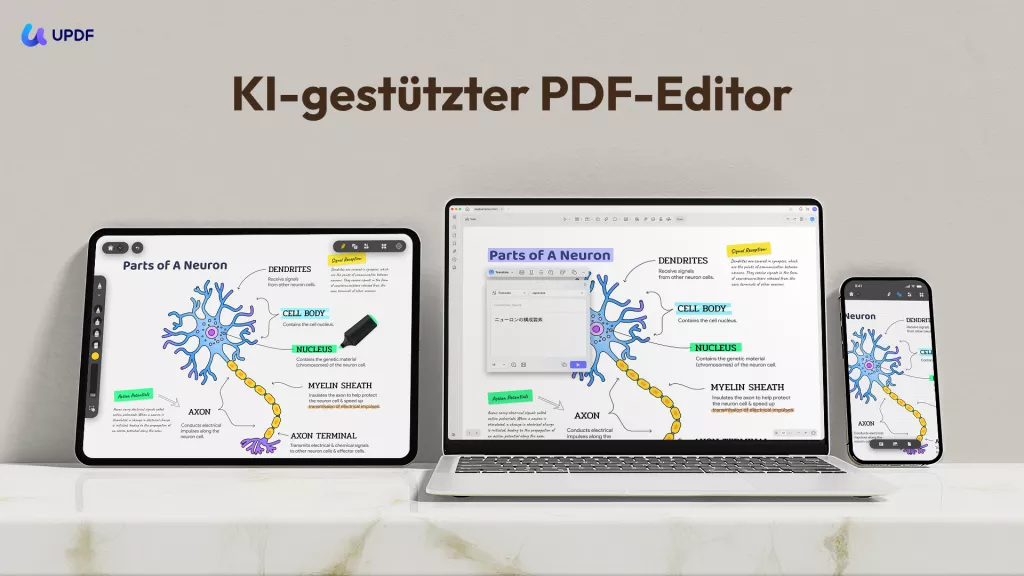
Wenn Sie nur PDF-Dateien anzeigen möchten, ist die App völlig kostenlos. Die Pro-Version ist zudem sehr günstig: Sie kostet nur 39,99 EUR für eine Jahreslizenz und 69,99 EUR für eine lebenslange Lizenz. Eine Lizenz ist für Windows, Mac, Android und iPhone gültig.
Lesen Sie auch: Adobe Acrobat vs. UPDF, welches ist besser
Fazit
Wenn Sie grundlegende PDF-Anforderungen wie das Drucken und Anzeigen von Dokumenten haben, bieten Ihnen Adobe Reader und Adobe Acrobat die gleiche Erfahrung. Wenn Sie jedoch erweiterte Funktionen benötigen, ist die Auswahl des richtigen Tools entscheidend. Wir hoffen, dass dieser Vergleich zwischen Adobe Reader und Adobe Acrobat Ihnen bei der Auswahl des passenden Tools hilft.
Adobe Acrobat ist ein funktionsreicheres und fortschrittlicheres PDF-Tool mit einigen detaillierten Funktionen. Adobe Reader hingegen bietet nur die Grundlagen. Da Adobe Reader nur Basisfunktionen bietet, ist die Aussage, dass Adobe Acrobat alle Funktionen von Adobe Reader bietet, nicht falsch. Mit den oben genannten Details fällt Ihnen die Auswahl also leicht.
Wenn Sie erweiterte Funktionen für Adobe Acrobat benötigen, Ihnen der Preis aber zu hoch erscheint, können Sie UPDF ausprobieren. Es bietet dieselben Funktionen zu einem deutlich günstigeren Preis. Den Preis können Sie hier prüfen. Bevor Sie sich für den Kauf von UPDF entscheiden, laden Sie UPDF am besten über den unten stehenden Button herunter und testen Sie alle Funktionen selbst.
Windows • macOS • iOS • Android 100% sicher
Hinweis: Die Informationen auf dieser Seite basieren auf Tests der UPDF-Redaktion sowie auf zum Zeitpunkt der Erstellung öffentlich verfügbaren Produktangaben. Funktionen und Preise können sich im Laufe der Zeit ändern. Sollten Sie Unstimmigkeiten feststellen, kontaktieren Sie uns bitte unter [email protected].
 UPDF
UPDF
 UPDF für Windows
UPDF für Windows UPDF für Mac
UPDF für Mac UPDF für iPhone/iPad
UPDF für iPhone/iPad UPDF für Android
UPDF für Android UPDF AI Online
UPDF AI Online UPDF Sign
UPDF Sign PDF bearbeiten
PDF bearbeiten PDF kommentieren
PDF kommentieren PDF erstellen
PDF erstellen PDF-Formular
PDF-Formular Links bearbeiten
Links bearbeiten PDF konvertieren
PDF konvertieren OCR
OCR PDF in Word
PDF in Word PDF in Bild
PDF in Bild PDF in Excel
PDF in Excel PDF organisieren
PDF organisieren PDFs zusammenführen
PDFs zusammenführen PDF teilen
PDF teilen PDF zuschneiden
PDF zuschneiden PDF drehen
PDF drehen PDF schützen
PDF schützen PDF signieren
PDF signieren PDF schwärzen
PDF schwärzen PDF bereinigen
PDF bereinigen Sicherheit entfernen
Sicherheit entfernen PDF lesen
PDF lesen UPDF Cloud
UPDF Cloud PDF komprimieren
PDF komprimieren PDF drucken
PDF drucken Stapelverarbeitung
Stapelverarbeitung Über UPDF AI
Über UPDF AI UPDF AI Lösungen
UPDF AI Lösungen KI-Benutzerhandbuch
KI-Benutzerhandbuch FAQ zu UPDF AI
FAQ zu UPDF AI PDF zusammenfassen
PDF zusammenfassen PDF übersetzen
PDF übersetzen Chatten mit PDF
Chatten mit PDF Chatten mit AI
Chatten mit AI Chatten mit Bild
Chatten mit Bild PDF zu Mindmap
PDF zu Mindmap PDF erklären
PDF erklären Wissenschaftliche Forschung
Wissenschaftliche Forschung Papersuche
Papersuche KI-Korrektor
KI-Korrektor KI-Schreiber
KI-Schreiber KI-Hausaufgabenhelfer
KI-Hausaufgabenhelfer KI-Quiz-Generator
KI-Quiz-Generator KI-Mathelöser
KI-Mathelöser PDF in Word
PDF in Word PDF in Excel
PDF in Excel PDF in PowerPoint
PDF in PowerPoint Tutorials
Tutorials UPDF Tipps
UPDF Tipps FAQs
FAQs UPDF Bewertungen
UPDF Bewertungen Downloadcenter
Downloadcenter Blog
Blog Newsroom
Newsroom Technische Daten
Technische Daten Updates
Updates UPDF vs. Adobe Acrobat
UPDF vs. Adobe Acrobat UPDF vs. Foxit
UPDF vs. Foxit UPDF vs. PDF Expert
UPDF vs. PDF Expert



 Wayne Austin
Wayne Austin 

